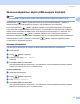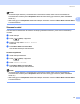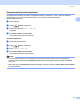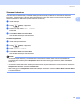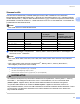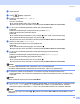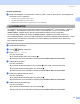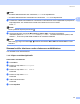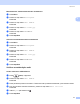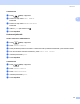Software User's Guide
Table Of Contents
- OHJELMISTON KÄYTTÖOPAS
- Sisällysluettelo
- Windows®
- 1 Tulostaminen
- Brother-tulostinohjaimen käyttö
- Ominaisuudet
- Oikean paperityypin valinta
- Samanaikainen tulostus, skannaus, ja faksien lähetys
- Datan tyhjennys muistista
- Tilan valvonta
- Tulostinohjaimen asetukset
- Tulostinohjainasetusten käyttö
- Perusasetukset-välilehti
- Lisäasetukset-välilehti
- FaceFilter Studion käyttö valokuvien tulostukseen REALLUSION-ohjelmalla
- 2 Skannaus
- Asiakirjan skannaus TWAIN-ohjainta käyttäen
- Asiakirjan skannaaminen WIA-ohjaimen avulla (Windows® XP / Windows Vista®)
- Asiakirjan skannaaminen WIA-ohjaimen avulla (Windowsin valokuvavalikoiman sekä faksaus- ja skannaustoimintojen käyttäjät)
- Skannausnäppäimen käyttö (USB-kaapelin käyttäjät)
- ScanSoft™ PaperPort™ 11SE - ja NUANCE™- tekstintunnistusohjelman käyttäminen
- Tiedostojen katselu
- Tiedostojen järjestäminen kansioihin
- Linkit muihin sovelluksiin
- ScanSoft™ PaperPort™ 11SE - ja tekstintunnistusohjelman avulla kuvan tekstin voi muuntaa muokattavaksi tekstiksi
- Tiedostojen tuominen muista sovelluksista
- Tiedostojen vieminen muihin muotoihin
- ScanSoft™ PaperPort™ 11SE - ja tekstintunnistusohjelman asennuksen purkaminen
- 3 ControlCenter3
- 4 Verkkoskannaus (mallit, joissa on sisäänrakennettu verkkotuki)
- Ennen verkkoskannauksen käyttämistä
- Skannausnäppäimen käyttö
- Skannaa FTP:hen (MFC-5890CN ja MFC-6490CW)
- Skannaa FTP:hen (MFC-6890CDW)
- Tekstin kirjoittaminen
- 5 Etäasetusohjelma (ei DCP-mallit, eikä MFC-250C, MFC-290C tai MFC-297C)
- 6 Brother PC-FAX-ohjelmisto (vain MFC-mallit)
- 7 PhotoCapture Center™
- 8 Palomuuriasetukset (verkkokäyttäjät)
- 1 Tulostaminen
- Apple® Macintosh®
- 9 Tulostus ja faksien lähetys
- 10 Skannaus
- 11 ControlCenter2
- 12 Verkkoskannaus (mallit, joissa on sisäänrakennettu verkkotuki)
- 13 Etäasetus ja PhotoCapture Center™
- Hakemisto
- brother FIN
Skannaus
59
2
Kosketusnäyttömallit 2
a Aseta USB-muistitikku, CompactFlash
®1
, Memory Stick™, Memory Stick PRO™, SecureDigital
2
tai
xD-Picture Card™
3
laitteeseen.
1
Laite tukee myös CompactFlash
®
type1 -korttia.
2
Laite tukee SecureDigital High Capacity -korttia.
3
Tämä laite tukee xD-Picture Card™ -tyyppejä M, M
+
ja H (suuri kapasiteetti).
HUOMAUTUS
ÄLÄ IRROTA sähköjohtoa tai poista USB-muistitikkua tai CompactFlash
®
-, Memory Stick™ -, Memory
Stick PRO™-, SecureDigital- tai xD-Picture Card™ -korttia laitteesta, kun se on lukemassa dataa
(Photo Capture -näppäin vilkkuu). Muutoin tiedot saattavat kadota tai kortti vahingoittua.
Jos poistat USB-muistitikun tai muistikortin Photo Capture -näppäimen vilkkuessa, tietokone on
käynnistettävä uudelleen, ennen kuin USB-muistitikku tai muistikortti asetetaan takaisin laitteeseen. Tiedot
voivat tuhoutua, jos laitteeseen asetetaan toinen USB-muistitikku tai muistikortti ennen tietokoneen
käynnistämistä uudelleen.
b Aseta asiakirja laitteeseen.
c Paina (Scan) -näppäintä.
d Paina Skannaa. mediak.
Tee jokin seuraavista:
Jos haluat vaihtaa laatua, siirry kohtaan e.
Aloita skannaus ilman asetusten muutoksia painamalla Mono Start tai Colour Start.
e Valitse haluamasi laatu.
Tee jokin seuraavista:
Jos haluat vaihtaa tiedostokokoa, siirry kohtaan f. (Vain mallit, joissa A3-skannaus)
Jos haluat vaihtaa tiedostotyyppiä, siirry kohtaan g.
Aloita skannaus ilman asetusten muutoksia painamalla Mono Start tai Colour Start.
f Paina skannattavan asiakirjan kokoa.
Tee jokin seuraavista:
Jos haluat vaihtaa tiedostotyyppiä, siirry kohtaan g.
Aloita skannaus ilman asetusten muutoksia painamalla Mono Start tai Colour Start.
g Valitse haluamasi tiedostotyyppi.
Tee jokin seuraavista:
Jos haluat vaihtaa tiedostonimeä, siirry kohtaan h.
Aloita skannaus ilman asetusten muutoksia painamalla Mono Start tai Colour Start.